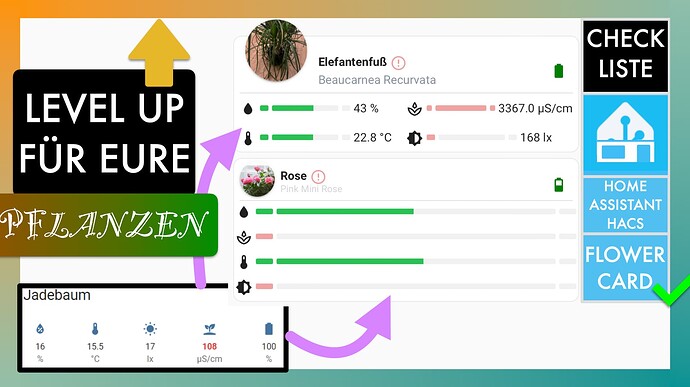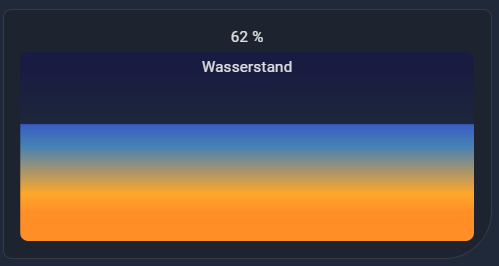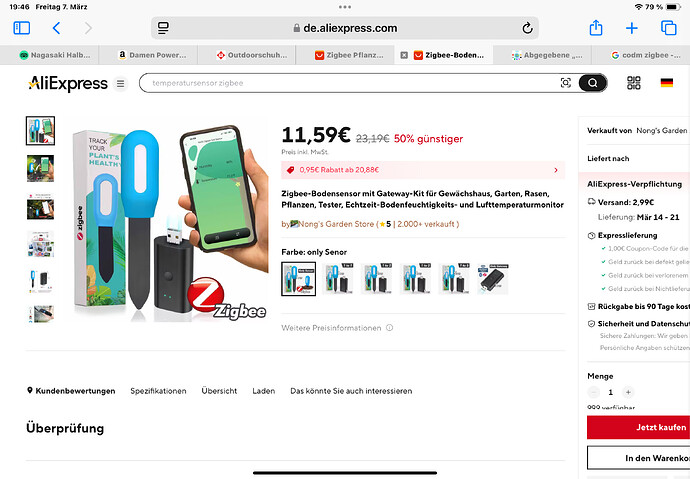Pflanzenpflege im Smart Home: Die ultimative FlowerCard für Home Assistant ![]()
![]()
Kennst du das? Du hast smarte Pflanzen-Sensoren, aber die Daten in deinem Home Assistant sind… naja, alles andere als hübsch? Grau in Grau, ohne Charme. Jetzt kommt die Lösung: Mit der FlowerCard und der Open Plantbook Integration bringst du nicht nur Farbe, sondern auch Funktionalität in dein Pflanzen-Dashboard. ![]()
In diesem Blogpost zeige ich dir, wie du Schritt für Schritt eine stilvolle und informative Pflanzenübersicht in Home Assistant erstellst. Los geht’s! ![]()
Warum FlowerCard und Open Plantbook?
Die FlowerCard ist eine Lovelace-Karte für Home Assistant, die Pflanzen-Daten wie Feuchtigkeit, Lichtintensität und Temperatur in einer ansprechenden, farbigen Übersicht darstellt. Perfekt für alle, die ihre Pflanzen nicht nur überwachen, sondern auch auf einem stylischen Dashboard präsentieren möchten. ![]()
Was brauchst du? 
- Xiaomi Flower Care Sensoren oder ähnliche Pflanzen-Sensoren.
- Home Assistant mit aktiviertem HACS (Home Assistant Community Store).
- Die Open Plantbook Integration (kostenlose Registrierung erforderlich).
- Zeit und Lust, dein Dashboard auf ein neues Level zu bringen!

Schritt 1: HACS installieren
Falls du HACS noch nicht installiert hast, schau dir das verlinkte Tutorial im Video an. HACS ist ein Muss für alle, die Home Assistant anpassen wollen – es macht den Zugriff auf benutzerdefinierte Integrationen und Karten kinderleicht.
Schritt 2: Open Plantbook Integration hinzufügen
- Open Plantbook registrieren:
- Gehe zur Open Plantbook Website und erstelle kostenlos einen Account.
- Generiere deine API-Schlüssel (Client ID und Secret).
- Integration installieren:
- Öffne HACS, gehe zu „Integrationen“ und füge das Repository für Open Plantbook hinzu.
- Starte Home Assistant neu und füge Open Plantbook unter „Einstellungen > Geräte und Dienste > Integration hinzufügen“ hinzu.
Schritt 3: FlowerCard installieren
- Repository hinzufügen:
- In HACS zu „Frontend“ gehen und die FlowerCard als benutzerdefiniertes Repository hinzufügen.
- Stelle sicher, dass du die Kategorie „Lovelace“ auswählst.
- Karte konfigurieren:
- Nach der Installation kannst du die Karte im Dashboard hinzufügen. Wähle zwischen „Full“ und „Compact“-Ansicht und passe die Sensoren nach deinen Bedürfnissen an.
Schritt 4: Sensoren konfigurieren
- Gib deiner Pflanze einen Namen, wie „Elefantenfuß“, und wähle die Sensoren aus deinem Home Assistant Setup.
- Open Plantbook liefert dir automatisch die optimalen Werte für Feuchtigkeit, Licht und Temperatur – ideal, um deine Pflanzen gesund zu halten.


![]() Tipp: Du kannst eigene Bilder deiner Pflanzen hochladen, um das Dashboard persönlicher zu gestalten.
Tipp: Du kannst eigene Bilder deiner Pflanzen hochladen, um das Dashboard persönlicher zu gestalten.
Schritt 5: Probleme lösen und Werte anpassen
Manchmal gibt es kleine Fehler, z. B. fehlende Daten oder falsche Werte. Hier ein paar Tricks:
- Beta-Version installieren: Einige Probleme sind in der neuesten Beta-Version der FlowerCard behoben. Einfach in HACS aktualisieren.
- Werte anpassen: Passe min/max-Werte für Licht oder Feuchtigkeit direkt in der Konfiguration an, um Alarmmeldungen zu vermeiden.
Warum das alles?
Mit der FlowerCard sieht dein Dashboard nicht nur besser aus, es wird auch funktionaler. Alle wichtigen Informationen zu deinen Pflanzen sind auf einen Blick verfügbar. Ob zu trockene Erde, zu wenig Licht oder falsche Temperaturen – du kannst sofort handeln, bevor deine Pflanzen leiden.
Fazit: Pflanzenpflege war nie smarter 
Mit der FlowerCard und der Open Plantbook Integration wird dein Home Assistant zum perfekten Gartenhelfer. Ob du ein Pflanzen-Profi oder ein Anfänger bist, diese Tools machen das Überwachen deiner grünen Freunde einfach und elegant.
Neugierig? Im Video zeige ich dir Schritt für Schritt, wie du die FlowerCard einrichtest und optimierst. Schau rein und lass dich inspirieren! ![]()
![]()
Was denkst du? Schreib deine Meinung in die Kommentare! Und wenn dir dieser Beitrag gefallen hat, teile ihn mit Freunden, die ihr Zuhause ebenfalls grüner und smarter machen wollen. ![]()
![]()
Hier der Link zum Video: https://youtu.be/5yLM5FlTjag